
foxmail如何导入excel联系人 Foxmail导入联系人失败
发布时间:2024-07-07 11:14:32 来源:锐得游戏网
在使用Foxmail时,我们经常会遇到需要导入Excel联系人的情况,但有时候却会遇到导入失败的情况,这可能是因为Excel文件格式不兼容,或是联系人信息不完整导致的。在遇到这种问题时,我们可以尝试重新整理Excel文件格式,或者检查联系人信息的正确性,以确保顺利导入联系人信息到Foxmail中。希望通过这些方法能够帮助我们顺利解决Foxmail导入联系人失败的问题。
Foxmail导入联系人失败
方法如下:
1.打开foxmail地址簿Excel文件,单击“文件”下拉菜单中的“另存为”按钮。选择一个存储位置,如“桌面”
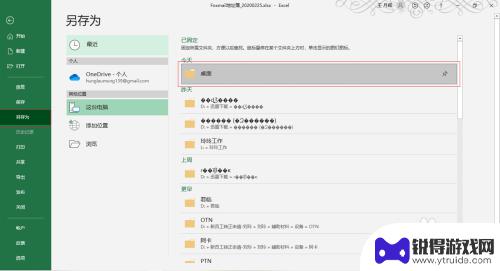
2.在弹出的“另存为”窗口下的“保存类型(T)”选择“CSV(逗号分隔)(*.csv)”选项,单击“保存”保存该文件。
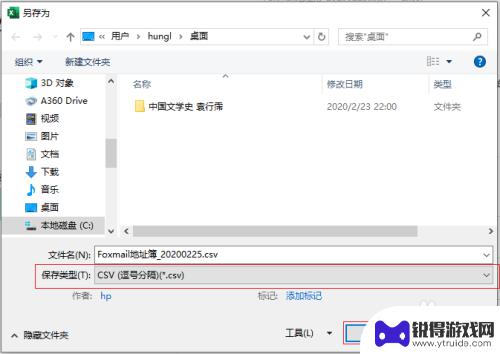
3.打开foxmail软件,单击右上角的按钮,移动鼠标到“导入(I)”,单击“CSV文件(*.csv)…”,就弹出了“导入向导”窗口。
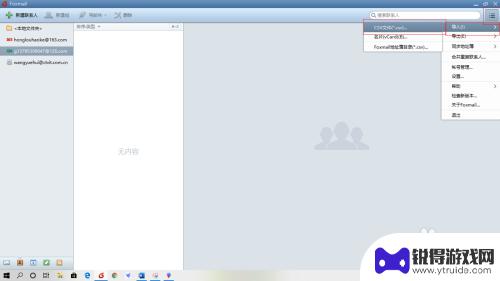
4.在“导入向导”窗口中,单击“浏览(B)…”按钮。在弹出的“打开”窗口中,选择需要导入的联系人文件,单击“打开(O)”,然后单击“下一步(X) >”按钮继续。
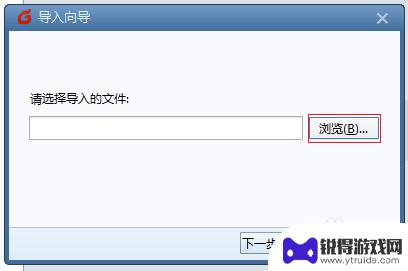
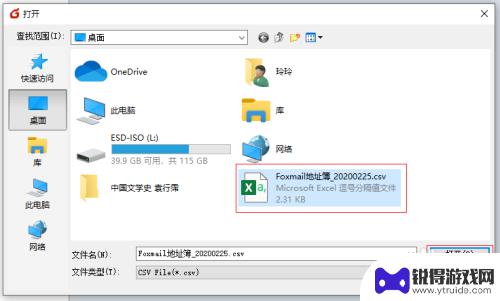
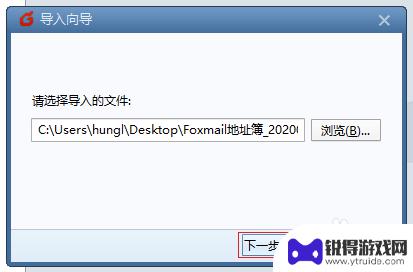
5.选择映射输入的字段,单击“完成”按钮弹出了导入完成的“信息”框。单击“确定(O)”按钮完成“联系人”的添加。
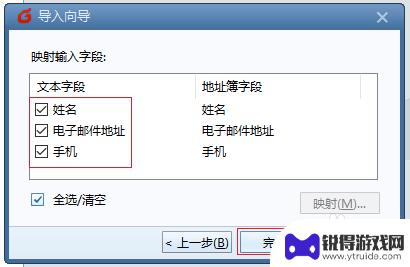
以上就是foxmail如何导入excel联系人的全部内容,如果你遇到了同样的情况,请参照小编的方法来处理,希望对大家有所帮助。
热门游戏
- 相关教程
- 小编精选
-
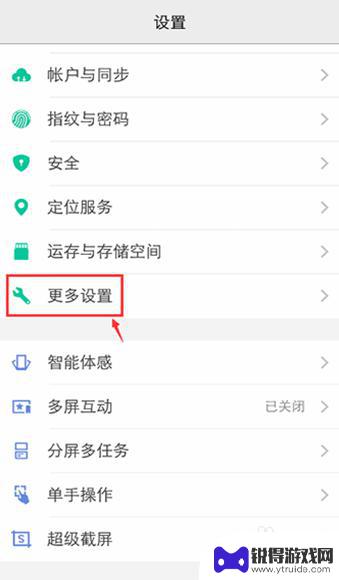
如何将手机的联系人导入手机 新手机如何导入旧手机的通讯录联系人
随着手机的普及和更新换代,如何将手机的联系人导入新手机成为了许多人关注的问题,对于许多用户来说,手机中存储的通讯录联系人是非常重要的,因此在更换手机时,如何将这些联系人顺利地导...
2023-12-16
-

手机卡怎样导入导出 手机卡如何导入联系人
手机卡怎样导入导出,手机卡作为手机的重要组成部分,在现代社会中扮演着极为重要的角色,许多人对手机卡的导入和导出操作不太熟悉,特别是在如何导入联系人方面。导入联系人是将手机卡中的...
2023-10-17
-
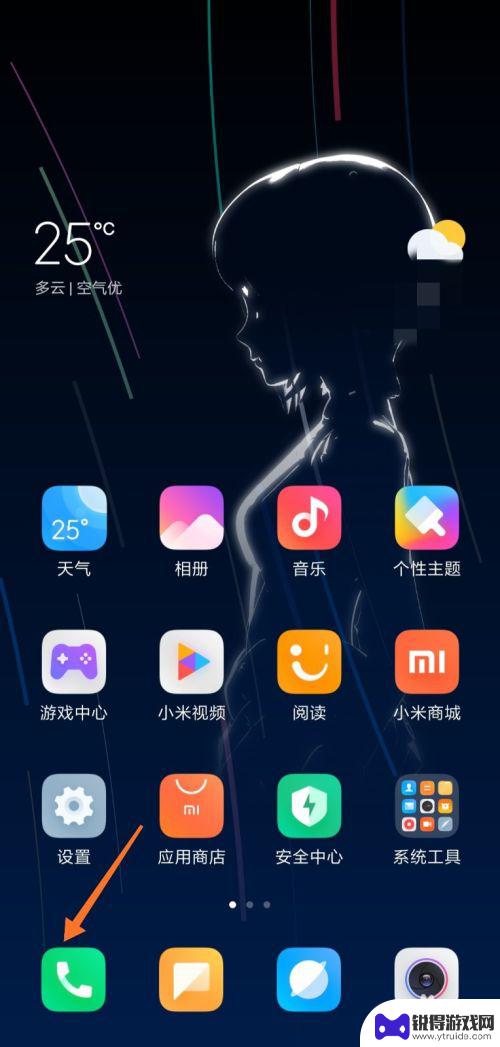
如何将手机卡的联系人导入手机 怎样将SIM卡联系人导入到手机
当我们更换手机或者丢失手机时,很多人都会遇到一个棘手的问题,那就是如何将手机卡上的联系人导入到新手机中,这个过程并不复杂,只需要一些简单的操作就可以完成。一般来说我们可以通过将...
2024-05-04
-
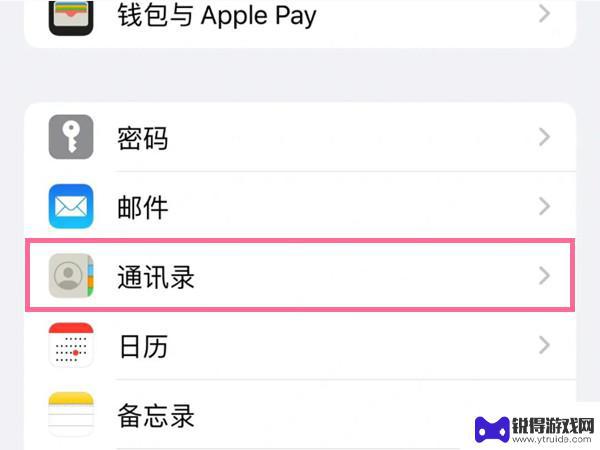
怎么把旧手机联系人导入苹果手机 新手机导入旧手机联系人的方法
怎么把旧手机联系人导入苹果手机,在现代社会中,手机已经成为我们生活中不可或缺的一部分,随着科技的不断发展,我们也经常会更换手机,从而产生了一个问题:如何将旧手机中的联系人导入到...
2023-11-25
-
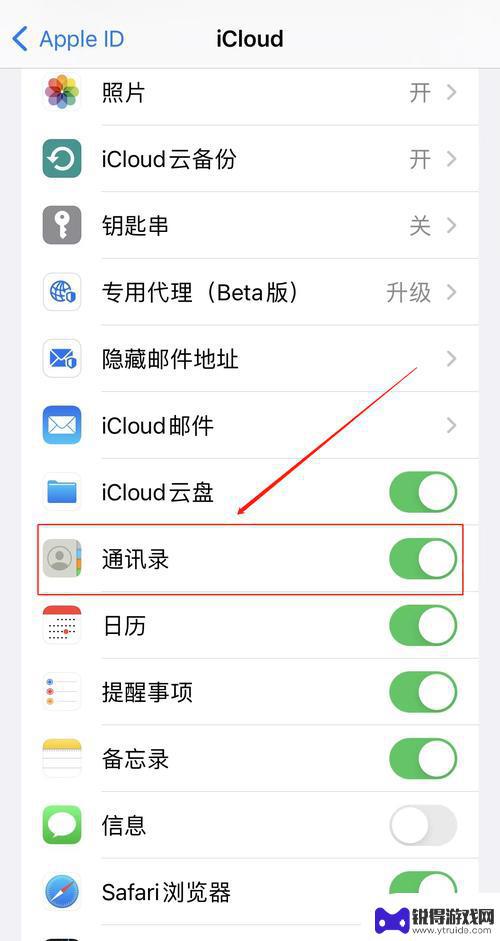
怎么把手机联系人导入到卡里 手机联系人如何全部导入到sim卡
手机已经成为我们生活中不可或缺的一部分,而其中最重要的功能之一就是联系人管理,随着我们不断更换手机或者备份联系人的需求增加,将手机联系人导入到SIM卡似乎是一个简单而有效的办法...
2024-01-14
-
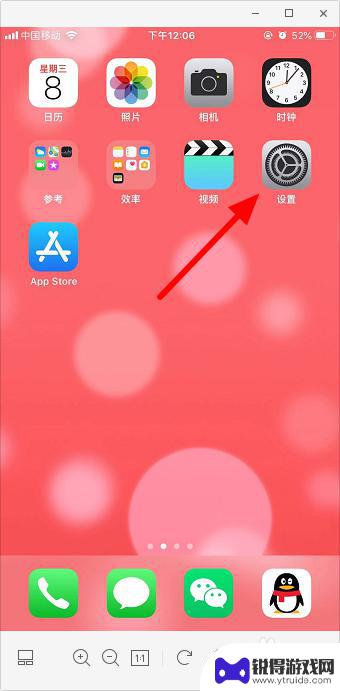
苹果怎么把联系人导入另一个手机 苹果手机如何备份联系人到新手机
在现代社会手机已经成为人们生活中不可或缺的工具,当我们换了一部新的苹果手机时,如何将原有的联系人导入新手机成为了一个比较重要的问题。苹果手机提供了多种方式来备份和导入联系人,让...
2024-04-27
-

苹果6手机钢化膜怎么贴 iPhone6苹果手机如何正确贴膜钢化膜
苹果6手机作为一款备受追捧的智能手机,已经成为了人们生活中不可或缺的一部分,随着手机的使用频率越来越高,保护手机屏幕的需求也日益增长。而钢化膜作为一种有效的保护屏幕的方式,备受...
2025-02-22
-

苹果6怎么才能高性能手机 如何优化苹果手机的运行速度
近年来随着科技的不断进步,手机已经成为了人们生活中不可或缺的一部分,而iPhone 6作为苹果旗下的一款高性能手机,备受用户的青睐。由于长时间的使用或者其他原因,苹果手机的运行...
2025-02-22















